- La mise à jour Creators fait passer l'expérience Windows au niveau supérieur, améliorant l'expérience de jeu Windows, rendant la 3D grand public et libérant la créativité.
- Malheureusement, pas tous Windows 10 les utilisateurs ont pu effectuer la mise à niveau avec succès en raison d'une série de problèmes d'installation et de configuration. Si vous en avez rencontré, commencez par exécuter l'utilitaire de résolution des problèmes de mise à jour.
- Nous avons beaucoup d'expérience avec la mise à jour des créateurs de Windows 10, donc si vous rencontrez d'autres problèmes, consultez notre Les créateurs mettent à jour les articles de dépannage.
- Ce n'est pas vraiment un plaisir de découvrir une énième erreur de Windows 10 mais si c'est le cas, allez au bon endroit, notre Centre d'erreurs Windows 10.
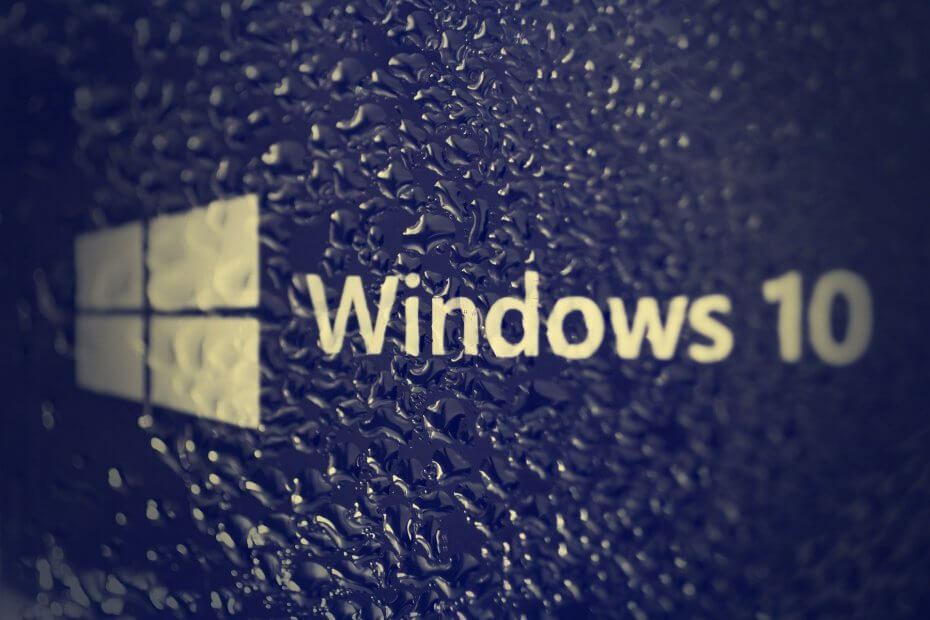
Ce logiciel maintiendra vos pilotes opérationnels, vous protégeant ainsi des erreurs informatiques courantes et des pannes matérielles. Vérifiez tous vos pilotes maintenant en 3 étapes faciles :
- Télécharger DriverFix (fichier de téléchargement vérifié).
- Cliquez sur Lancer l'analyse pour trouver tous les pilotes problématiques.
- Cliquez sur Mettre à jour les pilotes pour obtenir de nouvelles versions et éviter les dysfonctionnements du système.
- DriverFix a été téléchargé par 0 lecteurs ce mois-ci.
le Mise à jour des créateurs fait passer l'expérience Windows au niveau supérieur, en améliorant la Expérience de jeu Windows,rendre la 3D grand public, et libérer la créativité.
Malheureusement, pas tous Windows 10 les utilisateurs ont pu effectuer la mise à niveau avec succès en raison d'une série de problèmes d'installation et de configuration.
Si vous en avez rencontré, commencez par télécharger et exécutez L'utilitaire de résolution des problèmes de mise à jour de Microsoft. Si ces problèmes persistent, suivez les étapes de dépannage répertoriées ci-dessous.
Comment corriger les erreurs d'installation de Windows 10 Creators Update ?
Erreur 80240020, 8007002C, 80246007, 80070004
1. Accédez à C: WindowsSoftwareDistributionDownload > supprimez tous les fichiers de ce dossier.
2. Allez dans Rechercher > tapez cmd > sélectionnez Invite de commandes > exécuter en tant qu'administrateur.
3. Tapez le DISM.exe /En ligne /Cleanup-image /Restorehealth commande > frapper Entrer. Attendez quelques minutes que l'opération se termine.
4. Tapez le sfc/scannow commande > attendez la fin du processus d'analyse.
5. Fermez la fenêtre d'invite de commande> exécutez Windows Update de nouveau.
L'installation cesse généralement de répondre à 99%
- Vérifiez le voyant LED du disque dur pour vous assurer que le disque est toujours actif. Si c'est le cas, attendez jusqu'à trois heures. Si rien ne se passe après trois heures, poursuivez le processus de dépannage.
- Éteignez votre ordinateur > débranchez-le > attendez 10 minutes.
- Si vous utilisez un ordinateur portable, retirez sa batterie.
- Déconnectez votre ordinateur d'Internet, puis allumez-le mais ne le connectez pas à Internet.
- Attendez de voir si le processus d'installation est terminé.
- Si tel est le cas et que le menu Démarrer est disponible > activez la connexion Internet > mettez à jour vos pilotes.
Erreur 0xc000021a, 0xc0000001
- Allez dans Rechercher > tapez cmd > sélectionnez Invite de commandes > exécuter en tant qu'administrateur
- Tapez le sfc/scannow commande > attendre la fin du processus d'analyse
- Tapez le DISM.exe /En ligne /Cleanup-image /Restorehealth commande > frapper Entrer.
- Essayez à nouveau d'installer la mise à jour des créateurs. Si Erreur 0xc000021a apparaît toujours à l'écran, utilisez l'option Startup Repair:
- Allez dans Démarrer> sélectionnez le bouton d'alimentation> maintenez la touche Maj enfoncée et cliquez sur Redémarrer.
- Sélectionnez Dépannage > Options avancées > Paramètres de démarrage > Désactiver l'application de la signature du pilote > Redémarrer > installer le nouveau système d'exploitation.
En sélectionnant cette option, les pilotes non signés ne sont plus détectés comme corrompus ou non sécurisés. De nombreux utilisateurs ont confirmé que cette action corrige souvent l'erreur Windows 10 0xc000021a.
Erreur 0x80d02002, 0x80070652
- Lancer l'invite de commande (administrateur)
- Copiez et collez les commandes suivantes en une seule fois :
arrêt net wuauserv
net stop cryptSvc
bits d'arrêt net
net stop msiserver
ren C: WindowsSoftwareDistribution SoftwareDistribution.old
ren C: WindowsSystem32catroot2 catroot2.old
démarrage net wuauserv
net start cryptSvc
bits de démarrage net
net start msiserver
pause
3. Quittez l'invite de commande > essayez à nouveau d'installer la mise à jour des créateurs.
Erreur 0x80200056
Généralement, cette erreur se produit lorsque le processus de mise à niveau a été interrompu par un redémarrage inattendu. Recommencez simplement le processus d'installation.
Erreur 0xC1900208 – 0x4000C
Le code d'erreur se produit généralement lorsqu'une application incompatible bloque le processus de mise à niveau. Désinstallez toutes les applications incompatibles avec Creators Update, puis essayez à nouveau de mettre à niveau votre PC.
Erreur 0xC1900200 – 0x20008, 0xC1900202 – 0x20008
Si l'un de ces deux codes d'erreur apparaît à l'écran, cela signifie que votre ordinateur n'est pas compatible avec Creators Update.
Accédez au site Web du fabricant de votre ordinateur et consultez la liste des appareils compatibles avec la mise à jour Windows 10 Creators. Pour plus d'informations, consultez nos articles dédiés :
- Ordinateurs Dell compatibles avec Creators Update
- Ordinateurs HP compatibles avec Creators Update
Si vous avez rencontré d'autres mises à jour de Windows 10 Creators installer erreurs, énumérez-les dans la section commentaire ci-dessous.
Nous essayons de trouver une solution à toutes les erreurs que vous avez signalées et nous mettrons à jour cet article dès que possible avec elles.
Questions fréquemment posées
Tout d'abord, assurez-vous que votre ordinateur dispose de suffisamment d'espace et essayez d'exécuter Windows Update plusieurs fois. S'il est toujours bloqué, vérifiez ce guide d'installation réparer.
Il existe diverses raisons à l'origine des erreurs de mise à jour Windows. Voici un guide sur la façon de corriger les mises à jour automatiques les plus courantes pour Windows 10.
L'une des raisons de l'échec de la mise à jour est qu'il y a deux mises à jour en attente. Si l'une d'entre elles est une mise à jour de la pile de maintenance, installez-la d'abord et redémarrez l'ordinateur.
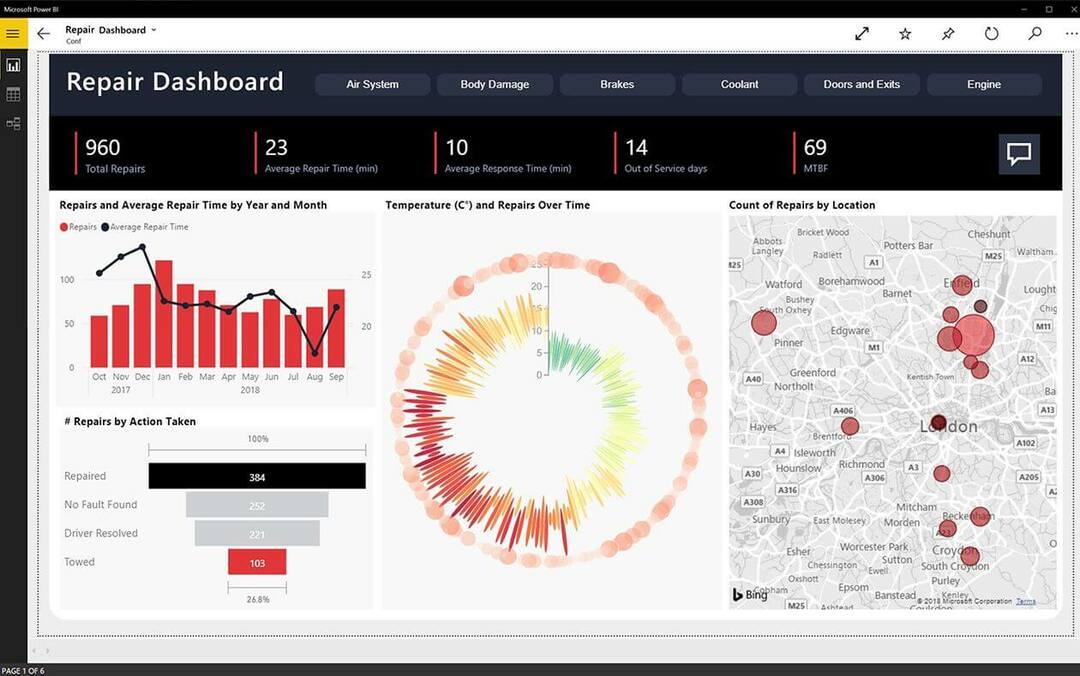

![Télécharger WTFast pour Windows 10 [Dernière version]](/f/2e2325be8b9aced6d6bae52457ff7ace.jpg?width=300&height=460)